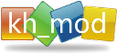

:: Changelog
:: Download
:: Erste Schritte
:: FAQs
:: Screenshots
:: Demo
:: v0.4.7
:: v0.4.7 (lightbox)
:: v0.4.8
:: v0.4.8 (lightbox)
:: v0.4.9
:: v0.4.10
:: Kontakt
Random Picture
- Downloaden Sie zunächst die aktuelle kh_mod Version von der Homepage
- Entpacken Sie dann das heruntergeladene Archiv und öffnen Sie daraus die Datei "liesmich.txt", darin finden Sie alle notwendigen Schritte zur Installation von kh_mod.
- Nach erfolgreicher Installation kopieren Sie die Bilder, Videos und Sounds, die Sie veröffentlichen wollen, per FTP in das Verzeichnis "pictures". Sie können dort auch beliebig viele Unterordner einrichten, diese müssen Sie dann aber per FTP auch auf chmod 770 setzen.
- Um die Bilder, Videos und Sounds aus "pictures" in die MG2 Datenbank aufzunehmen, müssen Sie nun noch im Admin Bereich den Menüpunkt Importieren auswählen und das Importieren starten.
- Alternativ können Bilder, Videos und Sounds auch über den Menüpunkt Importieren | Upload in die Galerie eingefügt werden. Der Import erfolgt dann automatisch. Dieser Weg wird aber nur empfohlen, wenn gerade kein FTP-Zugriff auf die Galerie zur Verfügung steht.
HTML-Elemente
Mit der neuen Funktion seit kh_mod 0.4.8 können auch HTML-Seiten
anstelle von Bildern eingebunden werden. Das geht über die Menüs
"Importieren" oder "Hochladen". Dort können sowohl HTML-Seiten
importiert, als auch on the fly erzeugt werden, für Letzteres s. Menüeintrag
"New HTML".
Mittels dieser Funktion können z.B. Videos von Streaming Plattformen
eingebunden werden. Aber auch Bilder der Galerie lassen
sich in HTML-Elemente integrieren. Entweder als Hintergrundbild
im Admin Bereich, s. "HTML Options". Oder im selben Dialog direkt
im HTML-Code, z.B.:
<img src="pictures/beispiel.jpg" width="500" height="300">
Globale Einstellungen
Globale Einstellungen für die Galerie können im Admin-Bereich unter dem Menüpunkt: Optionen | Einstellungen gesetzt werden. Dort kann auch einer der installierten Skins ausgewählt werden.
Skin Einstellungen
Einstellungen für Skins können direkt in der Datei "settings.php" des jeweiligen Skins erfolgen.
